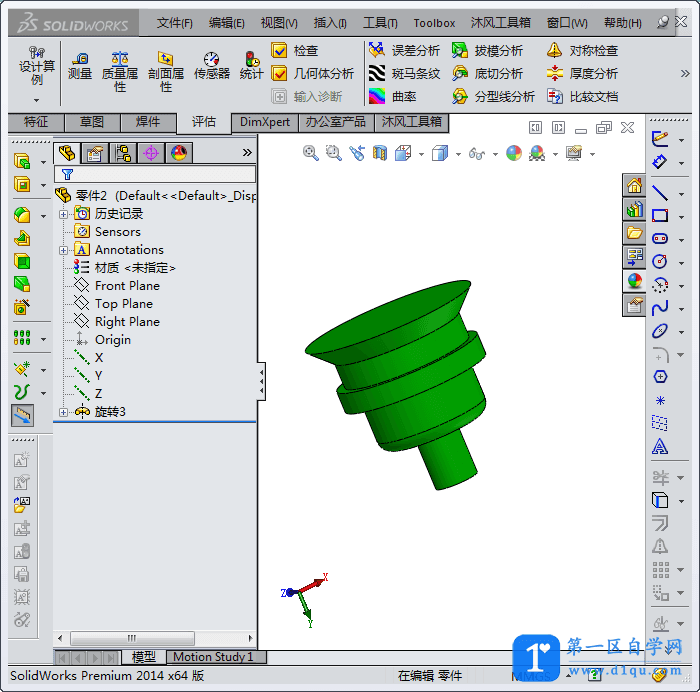- A+
所属分类:solidworks安装使用教程
SolidWorks是一款相当实用且高效的机械类CAM、CAE分析辅助工具,具备了十分直观的3D开发环境,可以帮助用户轻松设计制造各种复杂产品,SolidWorks软件还拥有工程分析和准备系统,让您能够充分发挥设计和制造资源的生产效率,从而可以更快、更经济地创造出更好的产品。如何快速学会solidworks的使用呢?
下面步入正题:
今天介绍的功能在设计时用的非常多,如果对此功能熟练地掌握,将对你的设计效率有很大的提升。这个功能就是,移动草图,复制草图和定位草图。当无数个不同的零件当中,有一部分草图是相同的,况且相同的草图部分又非常复杂,如果每个零件都画这一部分草图,那么工作量是非常大的,能不能移动草图、复制草图和定位草图呢,其实solidworks已经提供了这个功能,那就是“块”命令,下面我将举个例,图文说明怎么操作。画好的草图如图所示(我这个草图只是随便画的,并不复杂,这里只是举例说明)。
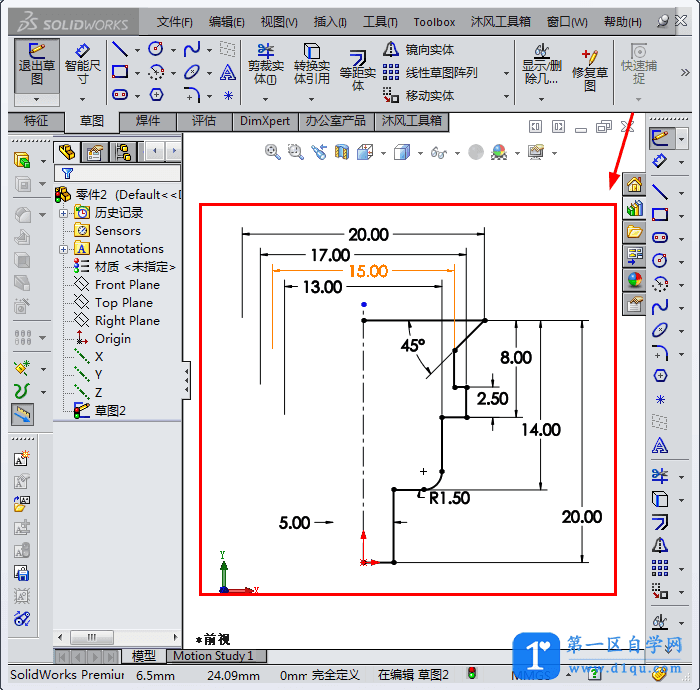
我们这里要用到“块”工具栏,先把块工具栏打开。在文件工具栏上右键,弹出菜单,打开“块”,如图所示
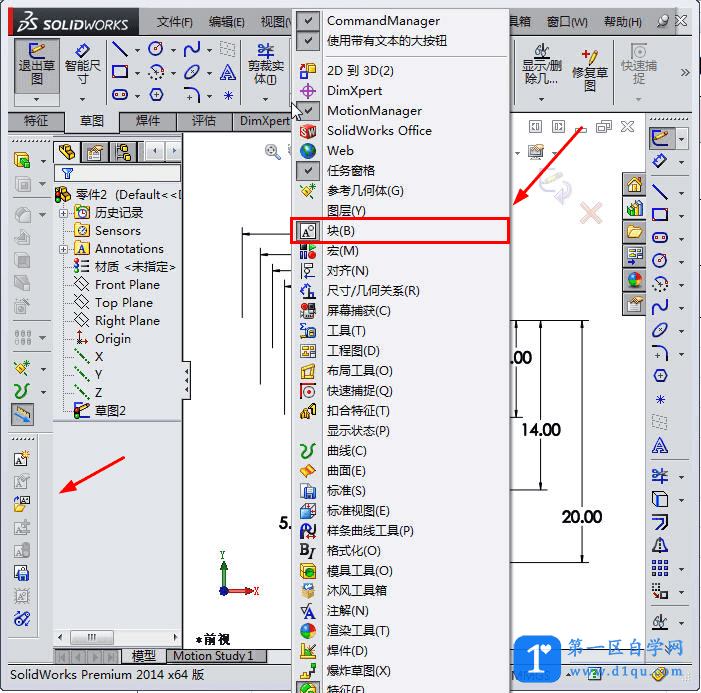
将草图全部选中,然后点击块命令,如图所示
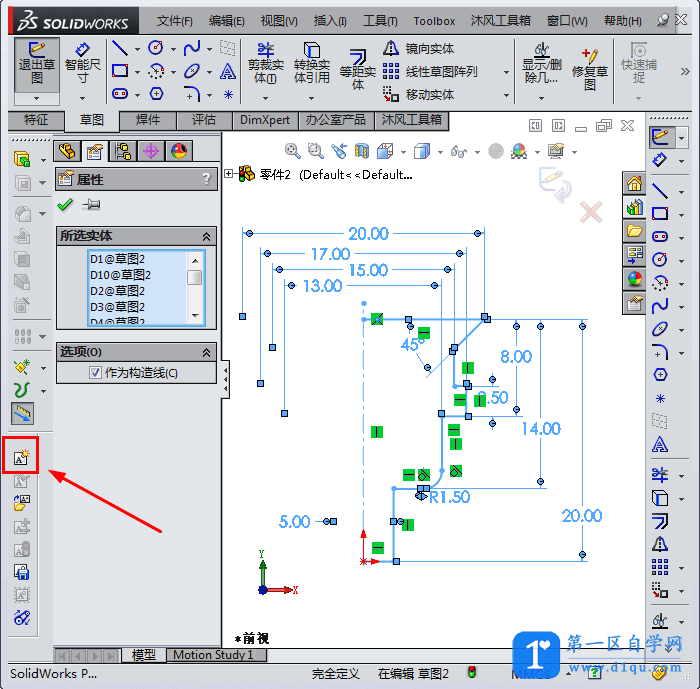
草图块生成后,这样的好处就是草图作为一个块,里面的尺寸不会变动,你可以移动,复制到其它的零件上继续操作,避免出错,保持草图一致性,如图所示
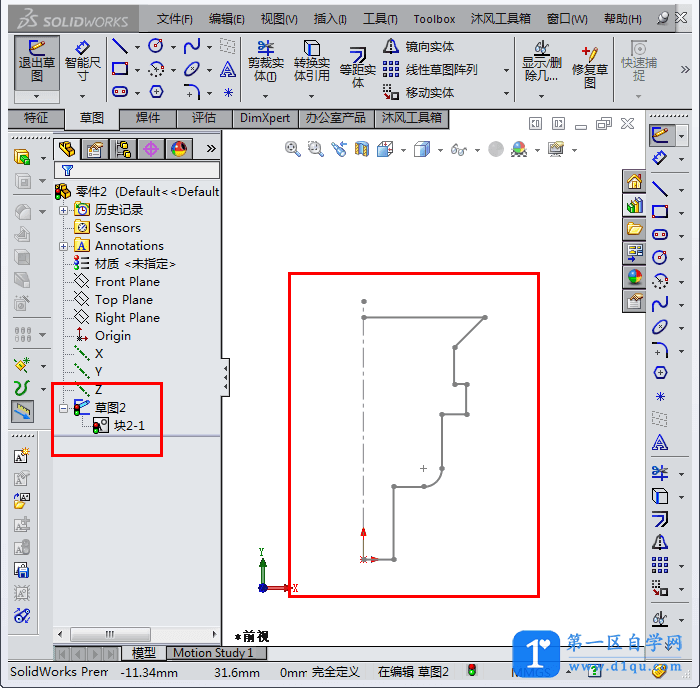
现在,你可以拖动草图到任何位置,如图所示
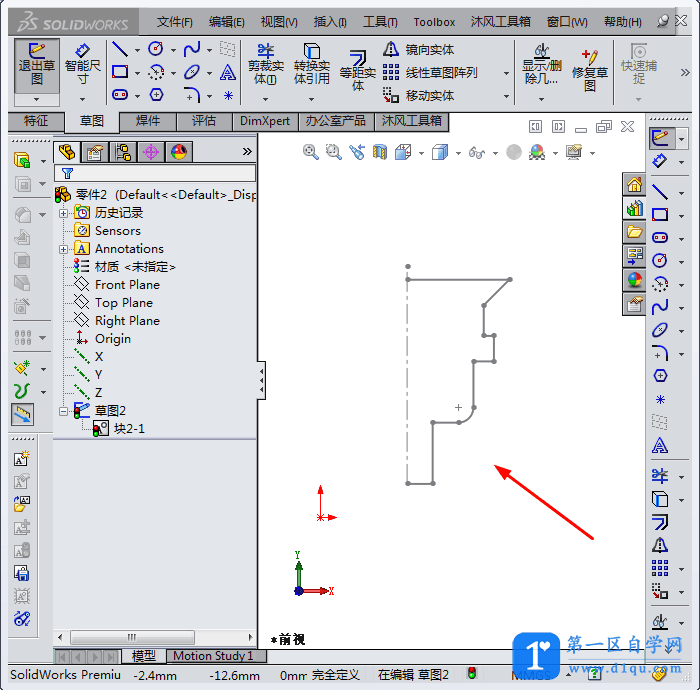
你还可以根据自己的需要,旋转草图,点击生成块的草图,然后再选中一个点,输入旋转度数,我这里旋转180度,如图所示,
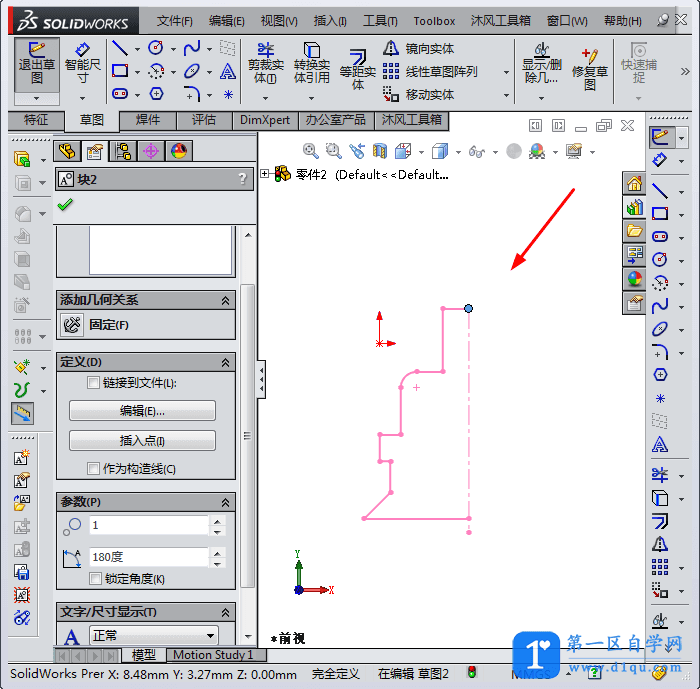
要定位草图,直接添加几何关系即可,如果想要编辑块,直接点编辑修改即可(但要注意,如果块选择“链接到源文件”,则源文件变动的话,块也将变动),如图,复制到其它零件继续使用此草图。